Facebook muốn hiển thị trực tiếp nội dung tin tức
Trong thời gian tới người dùng truy cập Facebook có thể xem được các nội dung tin tức trực tiếp trên mạng xã hội này, thay vì phải nhấn vào liên kết chia sẻ.
Facebook được cho là đang muốn nội dung tin tức có thể xem được trực tiếp thay vì phải bấm qua liên kết chia sẻ như hiện nay – Ảnh: AFP
Theo thông tin của tờ The New York Times, hiện nay Facebook đang có hơn 1,4 tỉ người dùng toàn cầu và đây là một kênh thông tin mới bên cạnh các kênh thông tin chính thức. Hiện xu hướng người đọc dần thích tìm kiếm thông tin trực tiếp trên các thiết bị di động.
Nguồn tin ban đầu cho biết, Facebook đã tiến hành đàm phán với các tờ The New York Times, BuzzFeed và National Geographic (đây là 3 trang thông tin có lượng người đọc lớn tại Mỹ) và danh sách đàm phán sẽ tiếp tục mở rộng trong thời gian tới. Trong đó, tờ The New York Times đã gần tới giai đoạn ký kết.
Kế hoạch nói trên cũng được cho là sẽ triển khai trong vòng vài tháng tới. Để thu hút các tờ báo mạng tham gia, Facebook cũng đã thảo luận cách thức để họ có thể kiếm tiền từ quảng cáo bên cạnh phần nội dung được hiển thị.
Trong thời gian gần đây Facebook công khai nói rằng họ đang muốn cải thiện nội dung thông tin trực tuyến. Bởi lẽ, tin bài trên Facebook hiện được liên kết thẳng đến các trang web chứa nội dung gốc và quy trình này thường mất khoảng 8 giây, nên Facebook cho rằng điều này mất quá nhiều thời gian.
Tuy nhiên, một số trang tin tức trực tuyến đã tỏ thái độ thờ ơ với lời đề nghị này, bởi phương án của Facebook có thể sẽ khiến các trang tin tức điện tử mất một lượng truy cập đáng kể cùng với đó là nguồn thu quảng cáo cũng sụt giảm theo.
Hiện tại, đại diện của tờ The Times và BuzzFeed từ chối đưa ra bình luận về vấn đề nói trên. Trong khi đó, đại diện của tờ The Guardian và National Geographic đã không trực tiếp trả lời câu hỏi về việc hai tờ báo lớn này có từng đàm phán với Facebook hay không.
Song song đó, Facebook cũng từ chối bình luận về việc đang đàm phán với các cơ quan báo chí trực tuyến. Tuy nhiên, phía Facebook cũng lưu ý rằng họ sẵn sàng cung cấp tính năng để giúp các trang tin điện tử thu hút được nhiều người dùng truy cập hơn.
Theo tiến sĩ Alan Mutter, một blogger nổi tiếng đồng thời là nhà tư vấn cho nhiều tờ báo lớn, thực chất nếu phương án này được triển khai thì Facebook sẽ được hưởng lợi rất nhiều, vì nó sẽ làm tăng sự hài lòng cho người dùng, qua đó tiền quảng cáo trên Facebook theo đó cũng tăng lên.
Thành Luân
Theo Thanhnien
Video đang HOT
5 cách giúp đọc chữ trên smartphone dễ dàng hơn
Một điểm hạn chế của smartphone là thông tin hiển thị thường được điều chỉnh mặc định. Điều này gây khó khăn cho những người lớn tuổi hoặc thị lực kém.
Chữ nhỏ trên smartphone sẽ khiến cho nhiều người khó đọc nội dung hiển thị - Ảnh: AFP
Dưới đây là 5 cách giúp người dùng smartphone có thể đọc thông tin trên máy một cách dễ dàng hơn.
1. Tăng kích thước chữ hiển thị trên màn hình (áp dụng cho iOS và Android)
Chữ nhỏ chính là nguyên nhân khiến cho việc đọc chữ trên smartphone trở nên khó khăn. Tuy nhiên thật may là trên cả hai nền tảng di động iOS và Android đều cho phép người dùng tăng kích thước chữ hiển thị trên máy.
Thao tác tăng kích cỡ chữ trên Android - Ảnh chụp màn hình
- Với iOS: Truy cập vào Settings> Display & Brightness> Text Size, sau đó kéo thanh trượt sang trái (nếu muốn làm nhỏ chữ hiển thị) hoặc sang phải (nếu muốn làm lớn cỡ chữ hiển thị).
- Với Android: Truy cập vào Settings> Display> Font Size, sau đó lựa chọn một trong 4 cỡ chữ hiển thị được cung cấp sẵn như: Small, Normal, Large và Huge (nhỏ, bình thường, lớn và phóng đại).
2. Làm đậm chữ hiển thị trên máy (áp dụng cho iOS)
Trong trường hợp làm chữ lớn nhưng vẫn chưa đáp ứng đủ nhu cầu, có thể tăng cường thêm khả năng hiển thị bằng cách làm đậm chữ.
Sử dụng tính năng Bold Text sẽ làm cho chữ trên iOS hiển thị đậm nét hơn - Ảnh chụp màn hình
Trên thiết bị iOS (iPhone, iPad), truy cập vào phần Setting> Display & Brightness, sau đó bấm vào tuỳ chọn "Bold Text". Với tuỳ chỉnh này, bạn cần phải khởi động lại máy thì mới có hiệu lực.
3. Tăng độ tương phản trên chữ hiển thị (áp dụng cho bản Android 5.0 Lollipop)
Để bù đắp cho người dùng Android khi không có tính năng "Bold Text", trong phiên bản Android 5.0 có bổ sung tính năng tăng độ tương phản chữ hiển thị trên màn hình. Với chế độ này, chữ sẽ có thêm một đường viền xung quanh giúp dễ đọc hơn.
Android có khả năng tăng độ tương phản trên chữ - Ảnh chụp màn hình
Trên thiết bị Android 5.0, chỉ cần truy cập vào phần Setting> Accessibility, sau đó bấm vào tuỳ chọn "high-contrast text" là được.
4. Mở tính năng phóng đại (áp dụng cho iOS và Android)
Nếu tăng kích thước chữ mà trong nhiều trường hợp vẫn muốn phóng lớn hơn nữa một số vị trí hiển thị trên máy để dễ đọc hơn, trên iOS và Android vẫn cung cấp tùy chọn làm được điều này.
Tính năng phóng đại vùng hiển thị sẽ giúp phóng lớn thêm gấp nhiều lần vùng cần xem thông tin - Ảnh chụp màn hình
- Với iOS: Bấm vào tùy chọn Settings> Accessibility> Zoom, sau đó bấm nút trượt sang On ở tùy chọn này.
Khi này, nếu muốn phóng to một vị trí hiển thị bất kỳ trên màn hình, chỉ cần nhấn cùng lúc 3 ngón tay trên màn hình cảm ứng, dùng 2 ngón tay để mở rộng vùng cần phóng lớn. Nếu muốn màn hình trở lại bình thường, nhấn cùng lúc 3 ngón tay trên màn hình một lần nữa.
- Với Android: Bấm vào tùy chọn Settings> Accessibility> Magnification gestures, sau đó bấm nút trượt sang On.
Khi này, nếu muốn phóng to một vị trí hiển thị bất kỳ trên màn hình hãy dùng tay nhấn liên tiếp 3 lần trên màn hình cảm ứng, dùng 2 ngón tay để di chuyển vùng phóng lớn. Nếu muốn cho màn hình trở lại bình thường, nhấn liên tục 3 lần liên tiếp trên màn hình cảm ứng một lần nữa.
5. Đảo ngược màu sắc trên màn hình (áp dụng cho iOS và Android 5.0)
Đôi lúc nội dung hiển thị trên máy có quá nhiều màu sắc sẽ làm rối mắt người đọc, và nhiều người lại thích đọc thông tin theo dạng màn hình trắng đen, nhờ thế dễ tập trung hơn vào nội dung cần xem.
Thao tác chuyển đổi màu chữ trên iOS - Ảnh chụp màn hình
Hiện tại, iOS và bản Android 5.0 đều đang hỗ trợ tính năng hiển thị màn hình theo chế độ trắng đen.
- Với iOS: Bấm vào tùy chọn Settings> General> Accessibility, sau đó bấm vào tuỳ chọn "Invert Colors" là được.
- Với Android 5.0: Truy cập vào Settings> Accessibility, sau đó bấm vào tuỳ chọn Color inversion.
Khi nào muốn màn hình trở lại màu sắc bình thường, người dùng iOS và Android chỉ cần thực hiện ngược lại thao tác trên là được.
Thành Luân
Ảnh chụp màn hình
Theo Thanhnien
Ứng dụng thời tiết hiển thị chính xác tới 1% của 1 độ 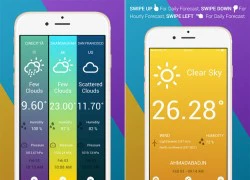 Weather: Universal Forecast có giao diện khá màu mè và khả năng hiển thị nhiệt độ vô cùng chính xác. Các ứng dụng thời tiết hiện đang rất phổ biến trên iPhone và các thiết bị cầm tay Android. Theo đó, mọi người thường có thói quen xem thông tin dự báo thời tiết vào mỗi buổi sáng hoặc buổi tối. Trong số...
Weather: Universal Forecast có giao diện khá màu mè và khả năng hiển thị nhiệt độ vô cùng chính xác. Các ứng dụng thời tiết hiện đang rất phổ biến trên iPhone và các thiết bị cầm tay Android. Theo đó, mọi người thường có thói quen xem thông tin dự báo thời tiết vào mỗi buổi sáng hoặc buổi tối. Trong số...
 Clip: Xe bán tải bị đâm nát trên đường tại Sơn La, bé gái trong xe không ngừng hoảng loạn kêu cứu "bố ơi"00:55
Clip: Xe bán tải bị đâm nát trên đường tại Sơn La, bé gái trong xe không ngừng hoảng loạn kêu cứu "bố ơi"00:55 B Ray muốn tìm "ghệ mới" nhưng không quên "bóc phốt" người yêu cũ: Nói nhiều, ghen tuông, bào tiền?03:46
B Ray muốn tìm "ghệ mới" nhưng không quên "bóc phốt" người yêu cũ: Nói nhiều, ghen tuông, bào tiền?03:46 Chưa bao giờ Trường Giang lại như thế này01:23
Chưa bao giờ Trường Giang lại như thế này01:23 Kinh hoàng clip nữ diễn viên bị xe đụng, hoảng loạn nhưng phản ứng của ekip mới gây phẫn nộ02:00
Kinh hoàng clip nữ diễn viên bị xe đụng, hoảng loạn nhưng phản ứng của ekip mới gây phẫn nộ02:00 Đòn giáng của ông Trump vào Ukraine trước ngưỡng cửa đàm phán với Nga09:07
Đòn giáng của ông Trump vào Ukraine trước ngưỡng cửa đàm phán với Nga09:07 HOT: Đạt G - Cindy Lư hóa cô dâu chú rể trên lễ đường, khóa môi ngọt ngào trước đông đảo khách mời01:26
HOT: Đạt G - Cindy Lư hóa cô dâu chú rể trên lễ đường, khóa môi ngọt ngào trước đông đảo khách mời01:26 1,4 triệu người hóng xem con trai Nhã Phương có 1 hành động lạ giữa đêm lúc Trường Giang vắng nhà00:42
1,4 triệu người hóng xem con trai Nhã Phương có 1 hành động lạ giữa đêm lúc Trường Giang vắng nhà00:42 Thách thức nhà vô địch thế giới, võ sĩ Trung Quốc bị đánh sưng mặt02:18
Thách thức nhà vô địch thế giới, võ sĩ Trung Quốc bị đánh sưng mặt02:18 Chồng H'Hen Niê tung loạt ảnh hẹn hò bí mật suốt 7 năm, netizen liền phán: "Bị block là xứng đáng!"00:54
Chồng H'Hen Niê tung loạt ảnh hẹn hò bí mật suốt 7 năm, netizen liền phán: "Bị block là xứng đáng!"00:54 Sau vụ ồn ào Maybach, Lọ Lem flex luôn 16 tuổi kiếm hơn 1 tỷ, tự trả toàn bộ học phí ĐH RMIT02:06
Sau vụ ồn ào Maybach, Lọ Lem flex luôn 16 tuổi kiếm hơn 1 tỷ, tự trả toàn bộ học phí ĐH RMIT02:06 Không thời gian - Tập 46: Hiểu lầm giữa Hồi và Cường được gỡ bỏ03:08
Không thời gian - Tập 46: Hiểu lầm giữa Hồi và Cường được gỡ bỏ03:08Tin đang nóng
Tin mới nhất

Nâng cao và biến đổi hình ảnh của bạn bằng trình chỉnh sửa video trực tuyến CapCut

Cách đăng Facebook để có nhiều lượt thích và chia sẻ

Thêm nhiều bang của Mỹ cấm TikTok

Microsoft cấm khai thác tiền điện tử trên các dịch vụ đám mây để bảo vệ khách hàng

Facebook trấn áp hàng loạt công ty phần mềm gián điệp

Meta đối mặt cáo buộc vi phạm các quy tắc chống độc quyền với mức phạt 11,8 tỷ đô

Không cần thăm dò, Musk nên sớm từ chức CEO Twitter

Đại lý Việt nhập iPhone 14 kiểu 'bia kèm lạc'

Khai trương hệ thống vé điện tử và dịch vụ trải nghiệm thực tế ảo XR tại Quần thể Di tích Cố đô Huế

'Dở khóc dở cười' với tính năng trợ giúp người bị tai nạn ôtô của Apple

Xiaomi sa thải hàng nghìn nhân sự

Apple sẽ bắt đầu sản xuất MacBook tại Việt Nam vào giữa năm 2023
Có thể bạn quan tâm

'Bạn trai' Mỹ Tâm khoe body săn chắc, NSND Mỹ Uyên trẻ đẹp tuổi U50
Sao việt
23:57:41 22/02/2025
Trung Tâm Chăm Sóc Chấn Thương: Phim y khoa Hàn Quốc một lần nữa thắng lớn!
Phim châu á
23:50:58 22/02/2025
Đây là Lan Ngọc hay Bạch Lộc?
Hậu trường phim
23:42:16 22/02/2025
G-Dragon phát hành teaser MV mới gây phấn khích
Nhạc quốc tế
23:35:35 22/02/2025
Tân Sơn Nhất chật kín fan vì cặp đôi bách hợp hot nhất Thái Lan, nhìn đến nhan sắc mà "sốc visual"!
Sao châu á
23:29:46 22/02/2025
Hồ Quang Hiếu tiết lộ cuộc sống sau khi lấy vợ, có con
Tv show
22:47:26 22/02/2025
Bóc profile hệ tư tưởng "F4 Vũng Tàu" đang ầm ầm cõi mạng, đu trend này chưa các người đẹp?
Netizen
22:23:09 22/02/2025
Hamas thả thêm 5 con tin tại Gaza
Thế giới
22:14:27 22/02/2025
Kim Kardashian hậu ly hôn Kanye West: Là tỷ phú USD, ngày càng quyến rũ
Sao âu mỹ
22:05:38 22/02/2025
Lý do tiền vệ kỳ cựu Kevin De Bruyne chia tay Man City
Sao thể thao
22:04:18 22/02/2025
 Apple sẽ ra mắt 3 chiếc iPhone mới trong năm nay
Apple sẽ ra mắt 3 chiếc iPhone mới trong năm nay 3 lý do để Apple trở thành thương hiệu nghìn tỷ đầu tiên
3 lý do để Apple trở thành thương hiệu nghìn tỷ đầu tiên




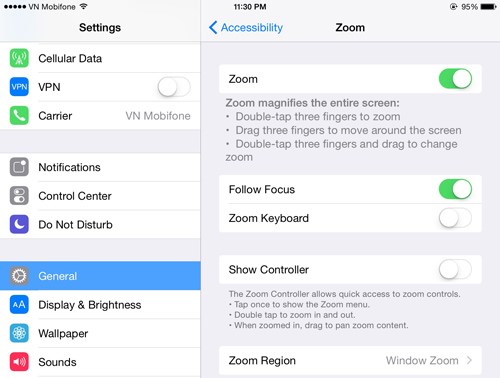
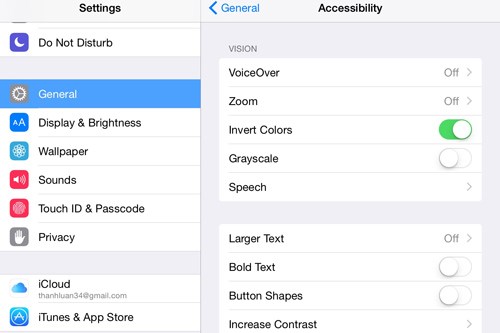
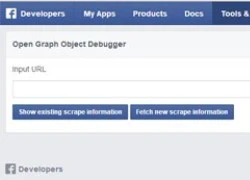 Sửa lỗi chia sẻ link trên Facebook không hiển thị hình ảnh
Sửa lỗi chia sẻ link trên Facebook không hiển thị hình ảnh Xuất hiện hình thức lừa đảo chiếm đoạt tài khoản Facebook tại Việt Nam
Xuất hiện hình thức lừa đảo chiếm đoạt tài khoản Facebook tại Việt Nam Google yêu cầu các Blogger không đăng tải nội dung khiêu dâm
Google yêu cầu các Blogger không đăng tải nội dung khiêu dâm iPhone, iPad có thể dùng cảm biến vân tay trực tiếp trên màn hình
iPhone, iPad có thể dùng cảm biến vân tay trực tiếp trên màn hình Cách lưu trữ nội dung trên Facebook
Cách lưu trữ nội dung trên Facebook Tại sao mắt và não người thích các nội dung chạy ở 60fps?
Tại sao mắt và não người thích các nội dung chạy ở 60fps? Nam thần "ma ca rồng" của showbiz bất ngờ thông báo hủy cưới, chia tay bạn gái diễn viên kém 19 tuổi
Nam thần "ma ca rồng" của showbiz bất ngờ thông báo hủy cưới, chia tay bạn gái diễn viên kém 19 tuổi "Thần đồng" học xong chương trình tiểu học trong 1,5 ngày, 10 tuổi thi đỗ ĐH nhưng nhanh chóng lâm vào bi kịch: Chuyện gì đã xảy ra?
"Thần đồng" học xong chương trình tiểu học trong 1,5 ngày, 10 tuổi thi đỗ ĐH nhưng nhanh chóng lâm vào bi kịch: Chuyện gì đã xảy ra? Du lịch Việt Nam trúng "sít rịt" thành sao hạng A, nhiều khách Tây hoảng hốt vì được fan vây kín ở sân bay
Du lịch Việt Nam trúng "sít rịt" thành sao hạng A, nhiều khách Tây hoảng hốt vì được fan vây kín ở sân bay Quách Phú Thành rời quê vợ trong đêm vì bị khán giả vây kín
Quách Phú Thành rời quê vợ trong đêm vì bị khán giả vây kín Cuối cùng, nỗi lo sợ của MC Quyền Linh với Lọ Lem - Hạt Dẻ đã xảy đến!
Cuối cùng, nỗi lo sợ của MC Quyền Linh với Lọ Lem - Hạt Dẻ đã xảy đến! Vụ thi thể không nguyên vẹn: Lời khai rợn người của gã chồng giết vợ
Vụ thi thể không nguyên vẹn: Lời khai rợn người của gã chồng giết vợ Chấn động tin em rể đại gia lợi dụng cái chết Từ Hy Viên công khai có con riêng, danh tính "tiểu tam" lộ diện
Chấn động tin em rể đại gia lợi dụng cái chết Từ Hy Viên công khai có con riêng, danh tính "tiểu tam" lộ diện Nhân chứng kể lại giây phút kinh hoàng vụ tai nạn 6 người chết ở Sơn La
Nhân chứng kể lại giây phút kinh hoàng vụ tai nạn 6 người chết ở Sơn La Chở thi thể nữ sinh bị tai nạn tử vong về nhà, xe cấp cứu gặp nạn
Chở thi thể nữ sinh bị tai nạn tử vong về nhà, xe cấp cứu gặp nạn Xác định kẻ sát hại 2 mẹ con tại nhà riêng ở Bình Dương
Xác định kẻ sát hại 2 mẹ con tại nhà riêng ở Bình Dương Hoa hậu Việt Nam nghi sắp làm phu nhân hào môn lộ hint rời Sen Vàng?
Hoa hậu Việt Nam nghi sắp làm phu nhân hào môn lộ hint rời Sen Vàng? Một phụ nữ bị bố của người tình thuê côn đồ tạt axit, đánh gãy chân
Một phụ nữ bị bố của người tình thuê côn đồ tạt axit, đánh gãy chân MXH tràn ngập clip Hoàng Cảnh Du đưa gái lạ du lịch Phú Quốc, chuyện tình với Địch Lệ Nhiệt Ba nghi đã "toang"
MXH tràn ngập clip Hoàng Cảnh Du đưa gái lạ du lịch Phú Quốc, chuyện tình với Địch Lệ Nhiệt Ba nghi đã "toang" Chuyện gì đã xảy ra khiến vợ Vũ Cát Tường cư xử lạ sau lễ thành đôi?
Chuyện gì đã xảy ra khiến vợ Vũ Cát Tường cư xử lạ sau lễ thành đôi?